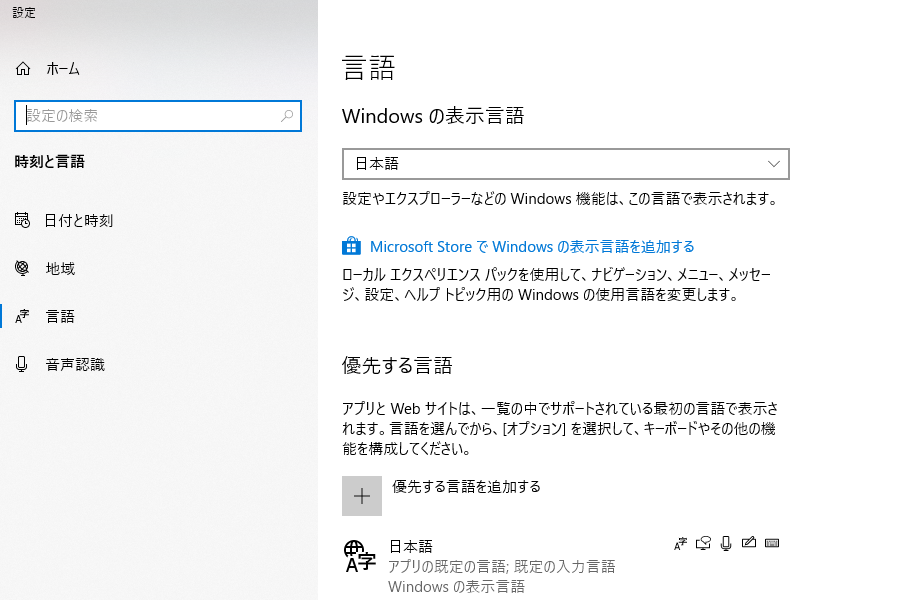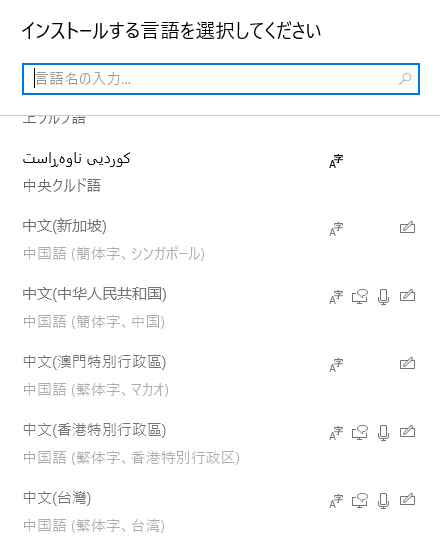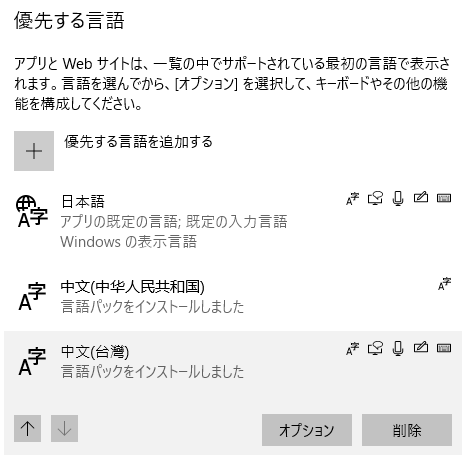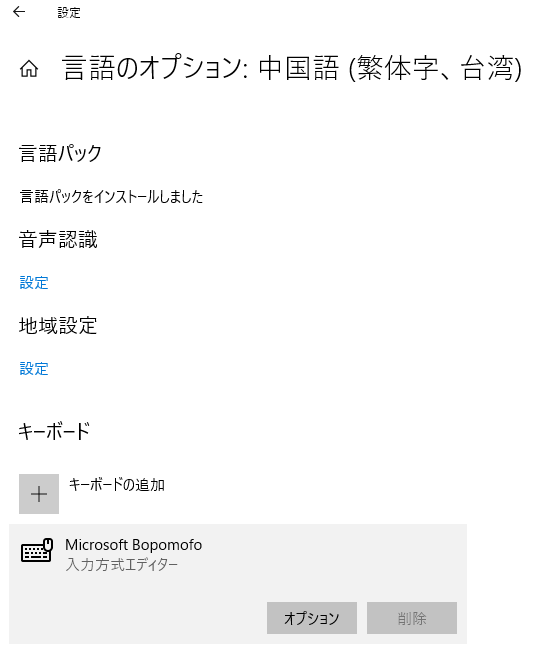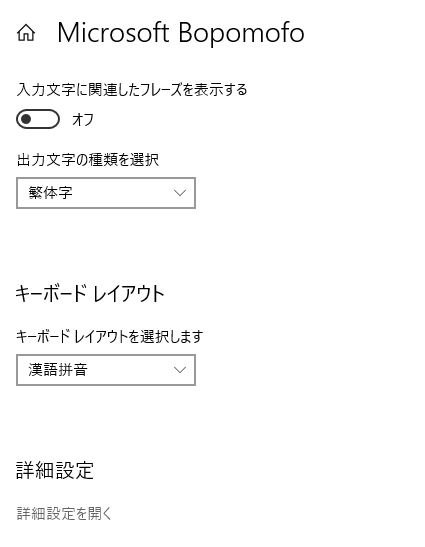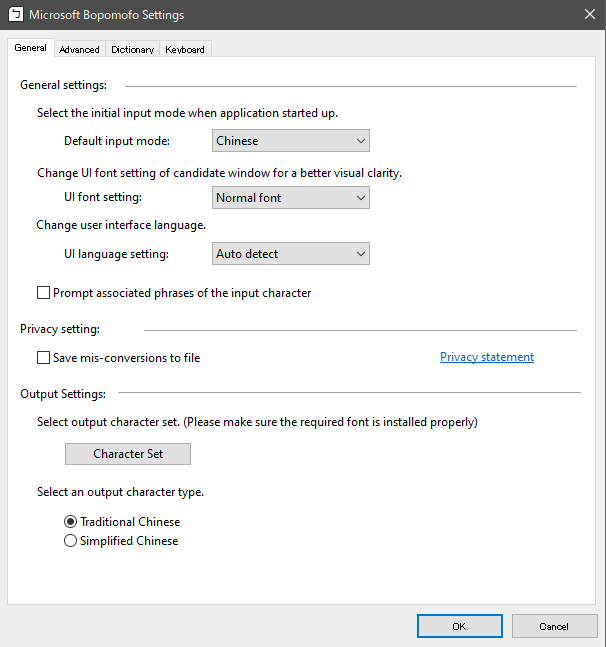Windows10における中国語入力用言語パックのインストール方法
前回はiPhoneにおける言語の切替えについて取上げましたが、今回はパソコン(Windows10)について取上げたいと思います。以下のマイクロソフトオフィシャルサイトをご確認頂くことで可能ですが、中国語に関しては補足説明が必要と思われますので、以下の情報をご活用頂ければ幸いです。
公式サポートページに、設定を開くボタンがありますので、そちらをクリック(PC画面でクリックすると設定が開く)か、
[スタート] ボタンを選択し、[設定] > [時刻と言語] > [言語] の順に選択します。
そうすると、以下のように表示されますので、中国大陸で使われている中国語であれば、以下の画面で、「優先する言語を追加する」をクリックして下さい。
以下、必要に応じて大陸で使われる中国語は中文(中华人民共和国),中文(台湾)等を選ぶことで、インストールが可能です。(本ブログでは原則として、大陸、シンガポールで使用される簡体字、普通語を基準として取り上げております。)
入力言語を切り替えるには
Win+Spaceキーを押すことで行うことが出来ます。Winボタンは、キーボード下方にある(ここではAltの隣にある)タイルのようなボタンのことです。
台湾等で使用される繁体字をピンイン入力するには
尚、注意点ですが台湾の繁体字は原則、注音入力となってしまいます。ピンイン入力が必要あ場合は、オプションをクリックします。
オプションを押したら、以下の画面でMicrosoft Bopomofoをクリックし、更にオプションをクリック。
そうすると以下の画面になるので、更に一番下の薄いグレーで表示されている「詳細設定を開く」をクリック。
以下が開いたら、keyboardのタブをクリック。
以下のプルダウンメニューで、”HanYu Pinyin“を選択し、右下のOKボタンを押すと繁体字のピンイン入力が可能になる。
以上
※最後に本ブログでは、中国語に興味があって、まずは勉強を始めてみたい、でもどんな教材を選んだらよいか分からないという方の為に、学習効果が高いおすすめ中国語教材ランキング:評判の教材を徹底比較!初級・中級者篇:ユニークかつ評判のお奨め教材上位5つをご紹介。もう教材選びで絶対迷わない!にて教材を紹介しているので、ご確認頂ければ幸いです。本ブログでは特に以下の 「ぶっちゃけ神速中国語講座」をお奨めしております。示唆に富んだ内容が書かれて降りますので、購入しない方であっても一度目を通してみることをお奨めします。(その他本ブログの文法講座においても基礎的な文法講座を提供しております。)